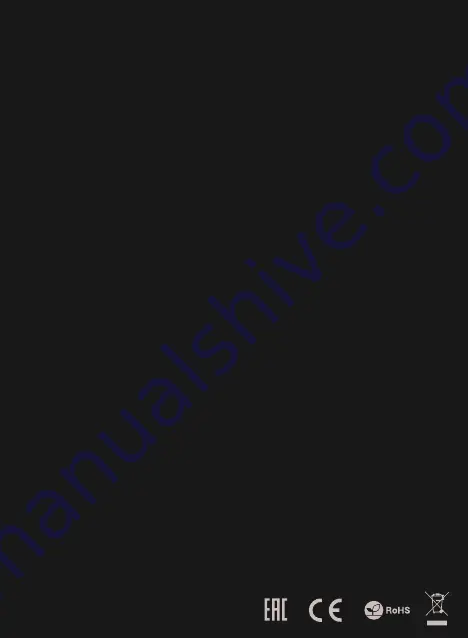
SPECYFIKACJA
• Wymiary
• Złącze
• Ilość klawiszy
• Ilość klawiszy multimedialnych
468 x 210 x 33 mm
USB
104
12
ZAWARTOŚĆ
• Klawiatura gamingowa Rhod 350 RGB
• Skrócona instrukcja
GWARANCJA
• 2 lata gwarancji producenta
WYMAGANIA
• PC lub urządzenie kompatybilne z portem USB
• Windows® XP/Vista/7/8/10
CECHY
• funkcja Anti-ghosting dla 19 klawiszy
• 7-strefowe podświetlenie RGB
• multimedialne klawisze funkcyjne
• konstrukcja odporna na zalanie
INSTALACJA
• Podłącz urządzenie do portu USB
• System automatycznie zainstaluje sterowniki, w przypadku pierwszego podłączenia należy zaczekać
około 15 sekund aż do całkowitego zainstalowania sterowników
• Urządzenie jest gotowe do użycia
ZMIANA FUNKCJI STRZAŁEK
Naciśnij klawisze Fn + W, by zamienić funkcje strzałek
z klawiszami funkcyjnymi W, A, S, D.
ZMIANA KOLORU
PODŚWIETLENIA
Aby zmienić kolor podświetlenia, naciśnij klawisze FN +
Insert
Uwaga: Funkcja ta działa tylko w trybach FN + 2, FN + 6 i FN
+ 7.
ZMIANA TRYBU PODŚWIETLENIA
Naciśnij klawisze FN + Scroll Lock, lub FN + 0-9 aby
przełączyć między 11 trybami podświetlenia.
SZYBKOŚĆ EFEKTÓW
PODŚWIETLENIA
Aby zmienić szybkość efektu podświetlenia, naciśnij
klawisze Fn + strzałka w lewo/w prawo
Uwaga: Ta funkcja nie działa w trybach FN + 2 i FN + 9.
JASNOŚĆ PODŚWIETLENIA
Aby zmienić jasność podświetlenia należy nacisnąć klawisze Fn
+ strzałka w górę/w dół
Uwaga: Ta funkcja działa tylko w trybie FN + 2.
TRYB UŻYTKOWNIKA
Tryb użytkownika pozwala na indywidualne ustawienie
podświetlenia każdego klawisza.
1. Naciśnij klawisz FN i wciśnij dwukrotnie przycisk 9, aby wejść
w „Tryb użytkowania”.
2. Naciśnij klawisz FN + strzałka do góry/ w dół aby zmienić kolor.
3. Naciśnij klawisz FN + strzałka w prawo/ lewo aby poruszać
się pomiędzy 7 strefami.
4. Przytrzymaj klawisz FN i wciśnij dwukrotnie klawisz 9 aby
zapisać ustawienia.
EN
PL
DE
ES
CZ
SK
RO
HU
BG
RU
BEZPIECZEŃSTWO
• Używać zgodnie z przeznaczeniem.
• Nieautoryzowane próby rozkręcania urządzenia powodują utratę
gwarancji oraz mogą spowodować uszkodzenie produktu.
• Upuszczenie, bądź uderzenie urządzenia może spowodować uszkodzenie
urządzenia, podrapanie obudowy, bądź inna usterkę produktu.
• Nie używaj produktu w gorącym, zimnym, zakurzonym bądź
zawilgoconym otoczeniu.
• Niewłaściwe użytkowanie urządzenia może je zniszczyć.
• Szczeliny i otwory w obudowie są otworami wentylacyjnymi i nie należy
ich zasłaniać. Zablokowanie otworów wentylacyjnych może
spowodować przegrzanie urządzenia.
OGÓLNE
• Produkt bezpieczny, zgodny z wymaganiami UE.
• Produkt wyprodukowany zgodnie z europejska norma RoHS.
• Użycie symbolu WEEE (przekreślony kosz) oznacza, że niniejszy
produkt nie może być traktowany jako odpad domowy.
Prawidłowa utylizacja zużytego sprzętu pozwala uniknąć
zagrożeń dla zdrowia ludzi i środowiska naturalnego,
wynikających z możliwej obecności w sprzęcie niebezpiecz-
nych substancji, mieszanin oraz części składowych, a także
niewłaściwego składowania i przetwarzania takiego sprzętu.
Zbiórka selektywna pozwala także na odzyskiwanie materiałów
i komponentów, z których wyprodukowane było urządzenie. W
celu uzyskania szczegółowych informacji dotyczących
recyklingu niniejszego produktu należy skontaktować się
z punktem sprzedaży detalicznej, w którym dokonano zakupu,
lub organem władzy lokalnej.






























